Utwórz wiele obrazów systemu na jednym dysku zewnętrznym w systemie Windows
Zaleca się okresowe tworzenie obrazu(create a System Image) systemu komputera w ramach planu tworzenia kopii zapasowych. Jeśli masz istniejący obraz systemu dla komputera i spróbujesz utworzyć nowy dla tego samego komputera, nowy obraz systemu zastąpi istniejący. W tym poście pokażemy, jak tworzyć i przechowywać wiele wersji obrazu systemu na tym samym dysku zewnętrznym i unikać dużej liczby częstych punktów przywracania na komputerze .
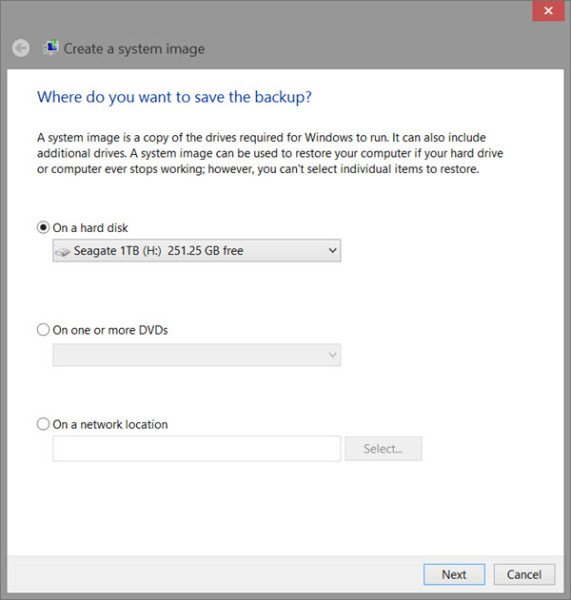
Twórz(Create) wiele obrazów systemu(System Images) na jednym dysku zewnętrznym
Należy pamiętać, że w obrazie systemu można umieścić tylko dyski sformatowane w systemie plików NTFS . Ponadto nie można przywrócić obrazu systemu 64-bitowego w systemie 32-bitowym ani obrazu systemu 64-bitowego za pomocą 32-bitowego dysku instalacyjnego DVD/USBWindows 11/10 lub dysku naprawy systemu(System Repair Disc) i na odwrót. Obraz systemu utworzony na komputerze przy użyciu UEFI można przywrócić tylko na komputerze przy użyciu UEFI i nie można go przywrócić na komputerze ze starszym systemem BIOS(BIOS) .
Aby utworzyć wiele obrazów systemu na jednym dysku zewnętrznym, wykonaj następujące czynności:
- Włącz komputer z systemem Windows.
- Podłącz zewnętrzny dysk USB.
- Naciśnij klawisz Windows + E, aby otworzyć Eksplorator plików(File Explorer) .
- Przejdź do lokalizacji kopii zapasowej, w której zapisano obraz systemu, który chcesz zachować przed utworzeniem nowego obrazu systemu.
Obrazy systemowe są zapisywane w poniższym formacie:
drive letter:\WindowsImageBackup\computer name\Backup YYYY-MM-DD HHMMSS
- Kliknij prawym przyciskiem myszy folder WindowsImageBackup i kliknij Zmień nazwę(Rename) .
- Zmień jego nazwę na coś takiego jak WindowsImageBackup-Copy-1 i naciśnij Enter.
- Kliknij Tak, jeśli pojawi się monit UAC.
Masz teraz inną wersję obrazu systemu, którą możesz pozostawić w tej lokalizacji, aby móc zachować wiele wersji — po prostu łatwo zmień 1 na 2, 3, 4 itd. dla każdego nowego obrazu systemu, którego kopiujesz.
W dowolnym momencie, gdy chcesz przywrócić w przyszłości obraz systemu w folderze WindowsImageBackup-Copy-1 o zmienionej nazwie, musisz najpierw zmienić nazwę bieżącego folderu WindowsImageBackup , a następnie zmienić nazwę folderu (WindowsImageBackup)WindowsImageBackup-Copy-1 z powrotem na WindowsImageBackup , aby być w stanie go przywrócić. Folder WindowsImageBackup(WindowsImageBackup) musi znajdować się w katalogu głównym dysku, a nie w innym folderze.
Przeczytaj(Read) :
- Jak stworzyć Ghost UEFI w systemie Windows(How to create Ghost UEFI on Windows)
- System Windows nie może znaleźć obrazu systemu na tym komputerze .
Mam nadzieję(Hope) , że ten post okaże się wystarczająco pomocny!
Related posts
Utwórz pełną kopię zapasową systemu Windows 10 (obraz systemu)
Przewodnik OTT dotyczący kopii zapasowych, obrazów systemu i odzyskiwania w systemie Windows 10
Błąd 0x80070013 dla przywracania systemu, kopii zapasowej lub naprawy Windows Update
Twórz łatwe kopie zapasowe poczty e-mail za pomocą KLS Mail Backup na komputer z systemem Windows
Jak utworzyć lub przywrócić obraz systemu w systemie Windows 11/10?
Jak wykonać kopię zapasową Gmaila na dysku twardym w systemie Windows 11/10
Jak sklonować dysk twardy w systemie Windows 11/10
Regbak umożliwia łatwe tworzenie kopii zapasowych i przywracanie rejestru systemu Windows
Tworzenie pełnej kopii zapasowej obrazu systemu w systemie Windows 10 [The Ultimate Guide]
Eksportuj i twórz kopie zapasowe sterowników urządzeń za pomocą programu PowerShell w systemie Windows 11/10
Jak korzystać z historii plików z dyskami sieciowymi i lokalizacjami do tworzenia kopii zapasowych danych?
Jak wykonać kopię zapasową i przywrócić ustawienia aplikacji Zdjęcia w systemie Windows 10
Utwórz obraz dysku USB i danych na dysku kopii zapasowej za pomocą narzędzia USB Image Tool
Oprogramowanie do tworzenia kopii zapasowych danych Renee Becca na komputer z systemem Windows
Jak wykonać kopię zapasową i przywrócić ustawienia widoku folderów w systemie Windows 11/10?
Kopia zapasowa obrazu systemu nie powiodła się z powodu błędu 0x80780172 w systemie Windows 11/10
Jak przywrócić poprzednie wersje plików i folderów w systemie Windows 11/10?
Jak przenieść system Windows na zewnętrzny lub wewnętrzny dysk twardy?
Błąd 0x81000036, system Windows nie mógł znaleźć urządzeń do tworzenia kopii zapasowych
Tworzenie kopii zapasowej obrazu systemu nie powiodło się: kody błędów 0x807800C5, 0x80070020
